- 首頁
- /
- 文章

Webex應用程式| 適用於 Apple Vision 專業版的 AI Assistant
 在此文章中
在此文章中 意見回饋?
意見回饋?使用 Apple Vision 專業版裝置加入會議時,請使用Webex AI Assistant。有了 AI Assistant,如果您遲加入會議,則可以快速補上錯過的內容。或者,如果您正在處理多項工作並分心了,則可以在不打擾會議的情況下提問,並始終保持在對話中。
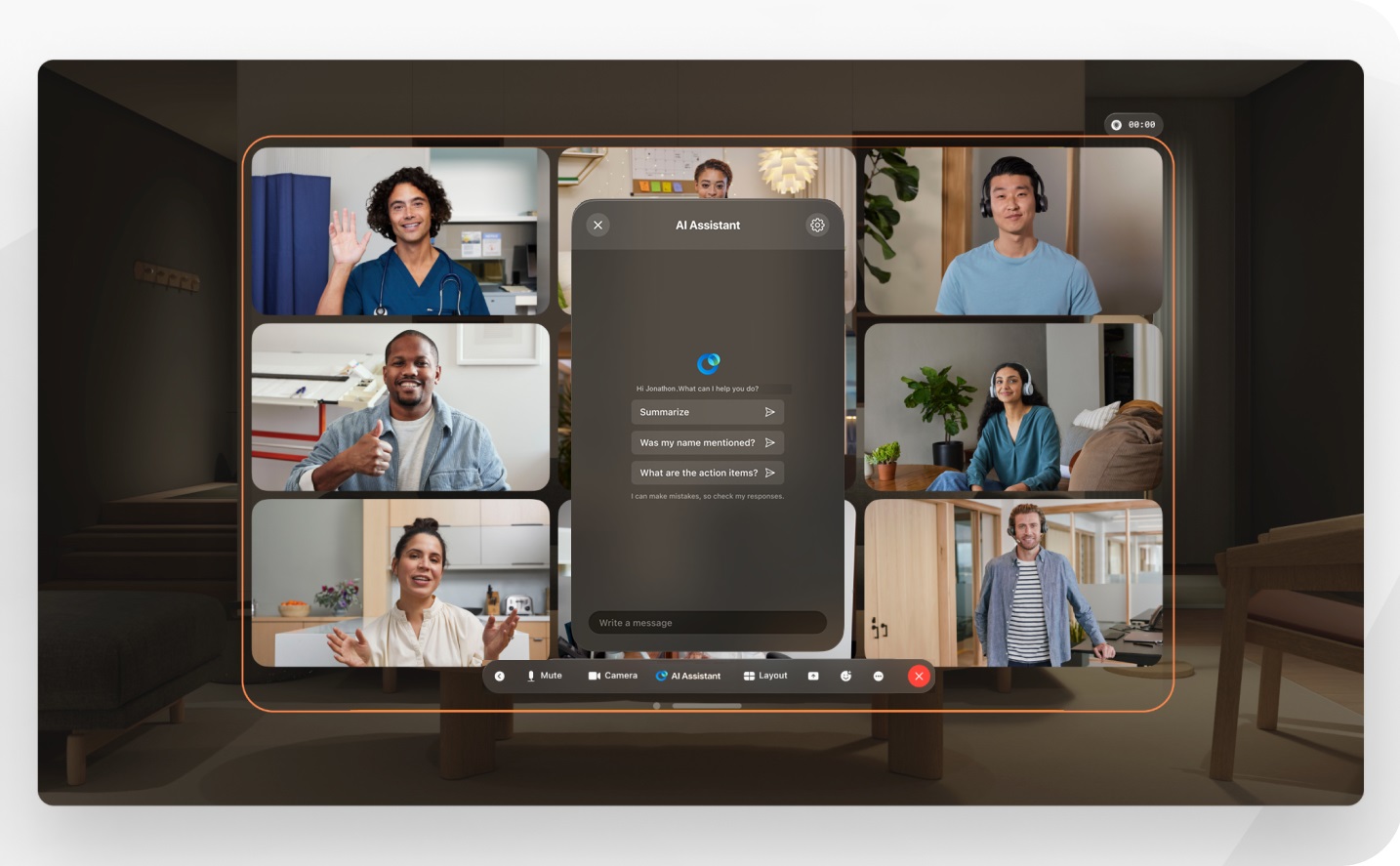
AI Assistant 摘要
開始之前
在 Apple Vision 專業版裝置上登入Webex 。
| 1 |
加入或開始會議,請參閱在 Apple Vision 專業版上使用Webex 獲取更多資訊。 |
| 2 |
在會議控制項中,點選AI 助理 在該面板中,請選擇:
點選 |
AI Assistant 設定
會議主持人和聯合主持人可以調整 AI Assistant 會議選項,以決定誰可以開始或停止會議摘要,以及決定是否在會議結束後儲存摘要和轉錄文字。
|
在會議中,點選 AI Assistant 在會議選 項視窗中,在 AI Assistant 下,選取:
會議摘要和轉錄文字將儲存到Webex應用程式中的會議主持人帳戶中。如果您的會議與空間,摘要和副本鏈結會自動顯示在進行會議的空間中。 如果會議結束後您無法儲存內容,請聯絡您的管理員,因為他們可能已不允許此選項。 |


 以關閉「AI Assistant」面板。
以關閉「AI Assistant」面板。 。
。
